Cómo sacar las imágenes de un PDF
Te enseñamos los métodos más sencillos para extraer las fotos de un documento PDF. </br><a title="Samsung Galaxy S9 Unpacked, la presentación del MWC 2018" href="https://as.com/betech/2018/02/25/portada/1519559198_204356.html">Samsung Galaxy S9 y S9 Plus</a>

Hace unos años estaba de moda guardar los recortes periódicos con noticias importantes para la historia o de algún personaje famoso. Como es costumbre, los acontecimientos más importantes iban acompañados por una fotografía de esas a las que los medios podemos acceder. Ahora cualquier usuario puede realizar este procedimiento gracias a que existen los documentos digitalizados. Si lo que te interesa es la foto de esos archivos te enseñamos a sacar imágenes de los PDF.
Todo se queda en casa
Como sabrás, el formato PDF lo creo la casa Adobe. Este fabricante de software es conocido por sus programas de edición de vídeo, imágenes y maquetación entre otros muchos y aquellos que trabajan con imágenes y texto son capaces de leer y generar archivos en esta extensión. Por eso, uno de los programas para extraer imágenes de un PDF es Photoshop, el programa de edición fotográfica.
Lo primero que debes hacer es importar el archivo en cuestión y el software te preguntará cuáles son las páginas que quieres copiar. Una vez seleccionadas aparecerán de manera independiente para su edición, momento en el que utilizarás la herramienta de recorte para extraer las fotos que precises. También puedes realizar dos labores al mismo tiempo, obtener y editar los parámetros de la fotografía. Entres estos ajustes puedes modificar el tamaño y las correcciones de color pertinentes para mejorar la instantánea.
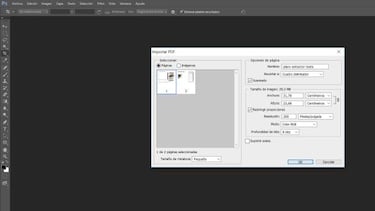
Si dispones de Adobe Acrobat también puedes sacar todas las fotos de un PDF de forma sencilla. En la parte de Herramientas encontrarás una opción llamada Exportar todas las Fotos y el programa hará lo propio. Sin embargo, en el caso de InDesign es un proceso más difícil ya que solo abrirá el PDF si navegas por la opción de los Scripts en busca de la opción Importar PDF. El procedimiento siguiente es el mismo que Photoshop: Seleccionar, recortar y exportar.
Las opciones gratuitas y en línea
Noticias relacionadas
Lo más probable es que no tengas ninguno de estos programas a mano, pero nuestros amigos de ADSLZone nos recomiendan unos sites donde podemos editar los PDFs para extraer las fotos. Te presentan dos opciones: PDFaid y ILovePDF, que funcionan del mismo modo que Acrobat pero en versión web. Una vez subido el archivo a Internet puedes editar el archivo o bien seleccionar la opción de exportar las fotos. Las imágenes obtenidas se descargarán en una carpeta comprimida en tu escritorio.
Las herramientas de siempre
Windows 10 también tiene sus propios trucos para exportar fotos, aunque lo más seguro es que pierdan algo de tamaño y calidad. No te preocupes, te enseñamos a ampliar tus fotografías sin perder calidad. Tienes dos opciones para extraer fotos de un PDF: La primera es ampliar la vista todo lo posible y utilizar la herramienta de Recorte, la otra opción es la combinación de la tecla Imprimir pantalla con el Paint para obtener la imagen y después perfilarla para dejar la foto.